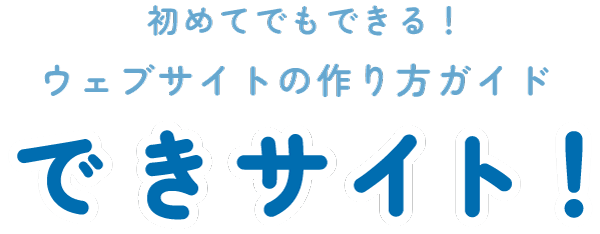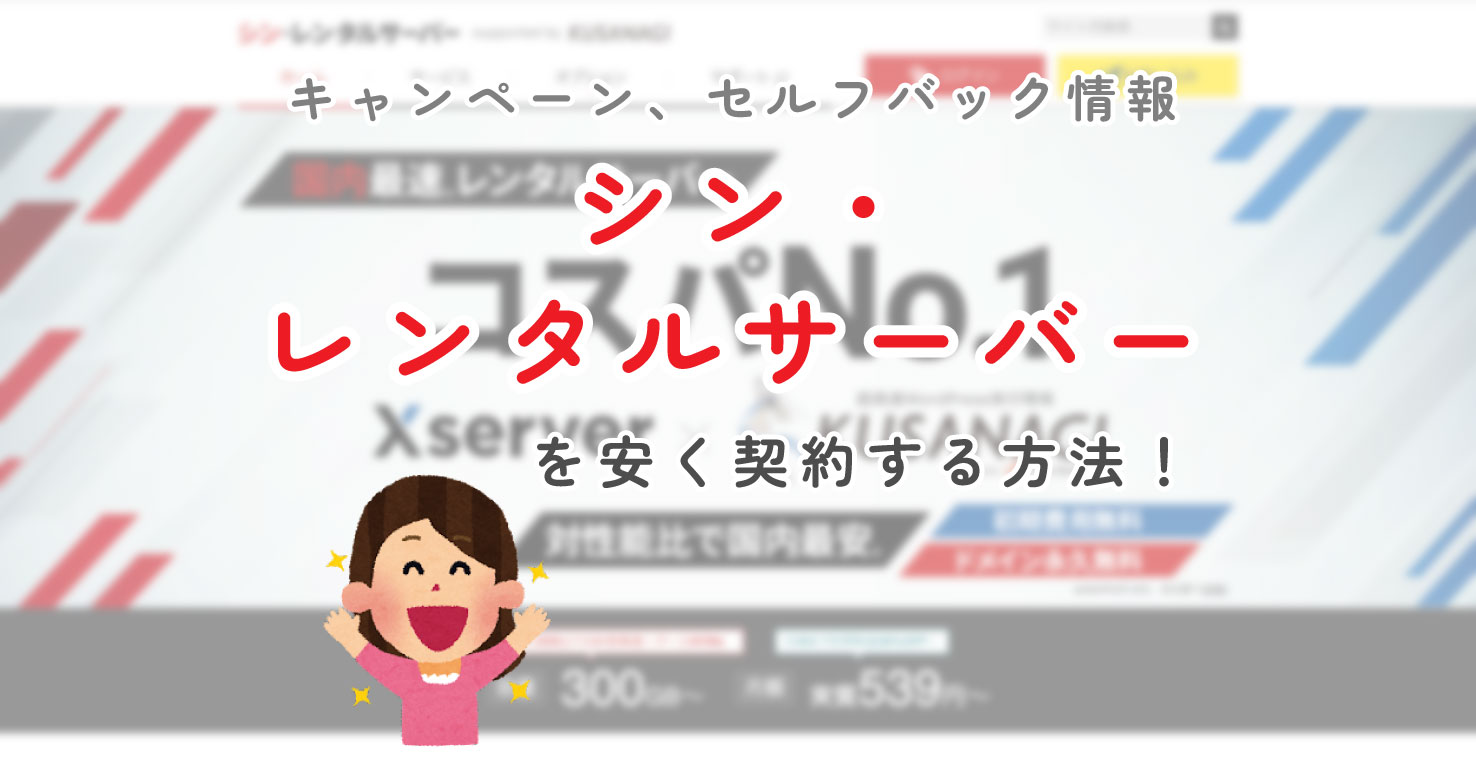こんな人に
- シンレンタルサーバーを少しでもお得に契約したい
- "シンクラウドアフィリエイト"のコードを探してる
"シンレンタルサーバー"の初回お支払い料金はあらかじめ割引されていますが「ある方法」を使うとそこからさらに10%安くすることができるんです!
その方法とは"シンクラウドアフィリエイト"という紹介制度。ここではそのやり方について解説します。
"シンレンタルサーバー"を契約しようとしている人は参考にしてください。
\1クリックで適用完了!/
- 6ヶ月以上のご契約が対象
- 決済の前に値引きがちゃんと反映されていることを確認してください
"シンクラウドアフィリエイト"とは?
"シンクラウドアフィリエイト"とは"シン"系のサービスで運用されている"紹介割引制度"のことです。すでに"シン"系のアカウントを持っている人から紹介コードを送ってもらい そこからサービスを申し込むと割引が適用されます。
アフィリエイトという名前が付いていますが一般的なアフィリエイトとは違います。
割引額について:割引価格からさらに10%割引!
すでに表示されている割引価格がさらに10%引きされます。
12ヶ月契約の場合
11,820円→10,638円(1,182円お得!)
利用条件について
"シンレンタルサーバー"は6ヶ月以上の契約から適用されます。
"シンクラウドアフィリエイト"を適用して申し込みする手順
それでは"シンクラウドアフィリエイト"を適用して申し込みする手順を紹介します。
手順1:「今すぐお申し込み」をクリック
まずは こちらのリンクから"シンレンタルサーバー"のサイトに移動してください。"シンレンタルサーバー"のサイトに飛びます。
\1クリックで適用完了!/
- 6ヶ月以上のご契約が対象
- 決済の前に値引きがちゃんと反映されていることを確認してください
お申し込みはこちら(もしくはお申し込み)を押します。
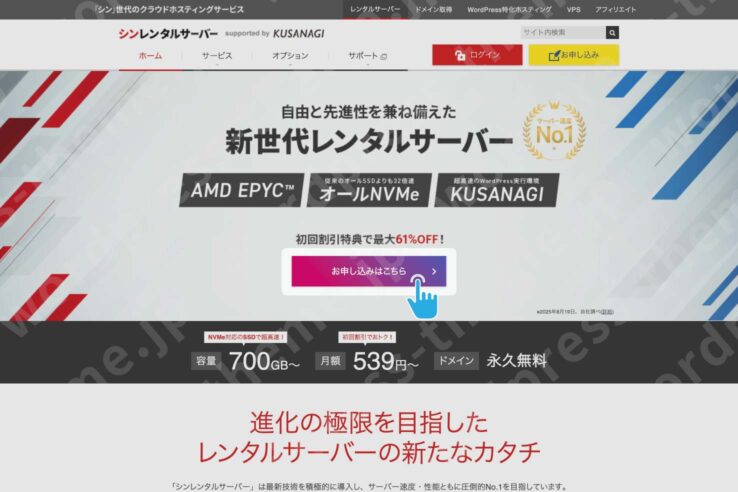
手順2:割引が適用されていることを確認
お申し込みフォームが開きます。
割引が正常に適用されれば画面上部に【お客様は「シンクラウドアフィリエイト」が適用されています。】という赤い帯が表示されます。
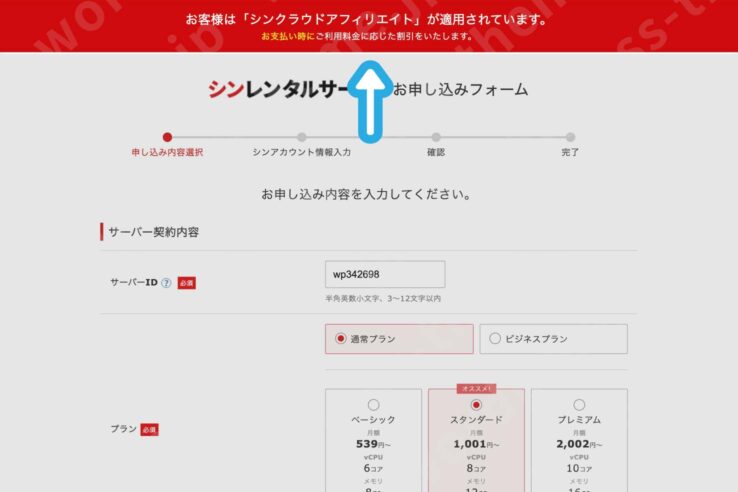
この文章が表示されていることを確認してください。
手順3:「サーバー契約内容」を入力
お申し込みフォームの「サーバー契約内容」部分を入力します。
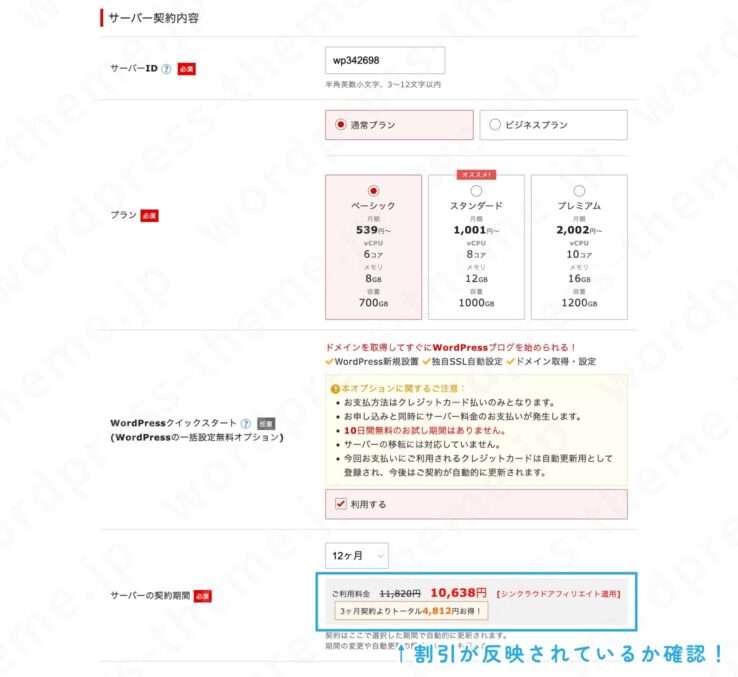
サーバーID
サーバーの名前になります。テストサイトのURLに利用されたりします。こだわりがなければそのままで大丈夫です。
プラン
プランを決めます。個人利用やスモールビジネスは「通常プラン」の「ベーシック」で十分です。
WordPressクイックスタート
WordPressクイックスタートの欄にチェックを入れます。WordPressクイックスタートとはWordPressを始めるときの面倒な初期設定を一括で行ってくれるシステムです。注意設定にはエックスサーバー以外の第三者機関も関わる設定が含まれるためこれを行うと後戻りができなくなります→お試し期間の権利が消滅します。
サーバーの契約期間
サーバーの契約期間を選びます。割引を適用するには6ヶ月以上の利用が必要です。
期間を選択すると割引が反映され割引適用後の金額が表示されます。シンクラウドアフィリエイト適用と表示されていることを確認してください。
手順4:「ドメイン契約内容」を入力
ドメインに関する設定を行います。
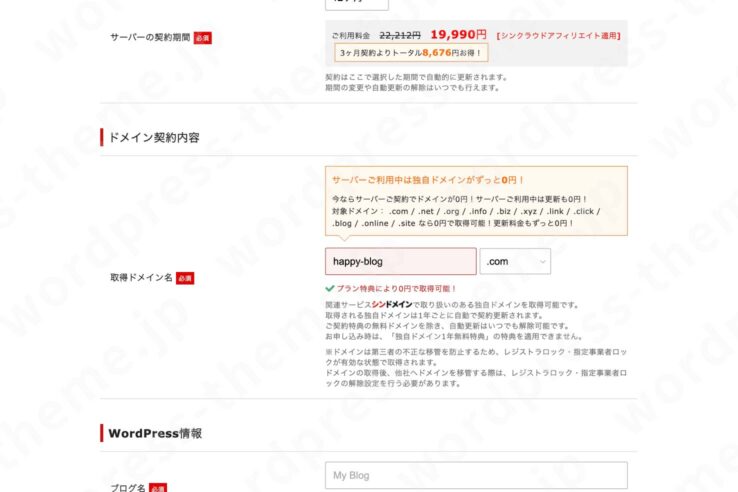
取得ドメイン名
ドメイン名を入力します。ドメインとはサイトのURLになる部分です(ここで入力するドメインは特典としてプレゼントされるドメイン)。この部分はあとから変更できないのでじっくり考えましょう!
前半の空欄には好きな文字列を、後半の空欄には好きなサブドメインを指定します(.com、.net、.org、.infoあたりが無難でおすすめ)。2つの組み合わせが世界中で誰も取得していないものであれば「取得可能」の文字が現れます。すでに誰かが使用していたら「すでに使用されているドメイン名です」とエラーが出ます。エラーが出た場合はどちらかを変更して取得可能文字が出るまで調整してください。
手順5:「WordPress情報」を入力
WordPressに関する設定を行います。
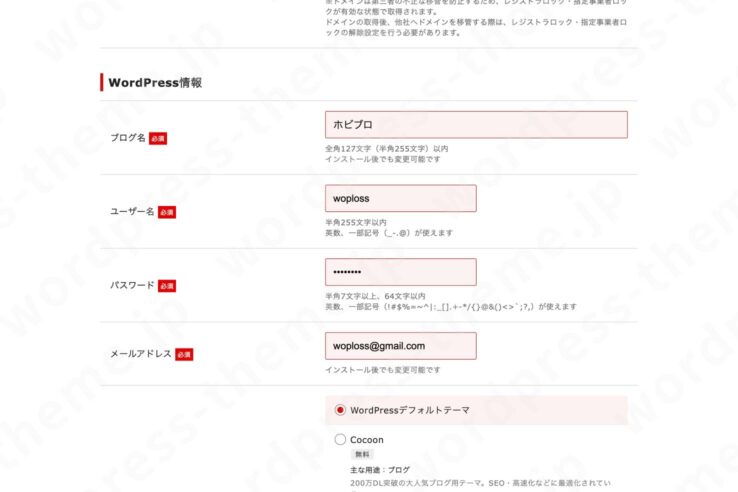
ブログ名
サイトの名前を設定します。あとから変更可能。
ユーザー名
ユーザー名を設定します。WordPressにログインするときなどに使用します。注意あとから変更不可。
パスワード
パスワードを設定します。同じくWordPressにログインするときに使います。不正ログインを防ぐため複雑なものを設定するのがお勧めです。パスワード生成ツールなどを活用するといいかもしれません(参考https://www.luft.co.jp/cgi/randam.php)。あとから変更可能。
メールアドレス
メールアドレスを設定します。パスワードをリセットするときに必要なため必ず本物のメールアドレスを使用してください。
テーマ
最後にテーマの設定を行います。無料で始める場合はCocoon(コクーン)がおすすめです。SWELLやAFFINGER6で始める場合はひとまずWordPressデフォルトテーマを選んでください。
すべて記入ができたら「シンアカウントの登録へ進む」を押して個人情報と支払いの設定に進みます。あとは指示に従って申し込みを進めてください。
以上、"シンクラウドアフィリエイト"を適用してシンレンタルサーバーに申し込みする手順について解説しました。参考になれば嬉しいです。
その他のお得情報
その他のキャンペーンやクーポンなどのお得情報はこちらでまとめています。
-

-
【ConoHa WING】キャンペーン価格からさらに¥5,000引き!お客様紹介プログラムを使った申し込み方法を解説!
2025/12/8 お得情報
こんな人に ConoHa WINGをお得に契約したい ConoHa WINGのお客様紹介プログラムの利用方法を知りたい ConoHa WINGのお客様紹介コードを探してる お客様紹介プログラムを適用し ...
-

-
ConoHa WING(コノハウィング)の全てのキャンペーンを解説!
2025/12/8 お得情報
"ConoHa WING"を契約しようとしている人へ "ConoHa WING"にはどんなキャンペーンがあるの? いつ契約するのがいいの? 結局どのキャンペーンを使えばお得なの? このような疑問にお答 ...
-

-
キャンペーンからさらに20%オフ!エックスサーバーお友達紹介プログラムの適用方法
2025/12/7 お得情報
「お友達紹介プログラム」を使えばエックスサーバーの料金はキャンペーン価格からもっと安くなります!
-

-
"シンレンタルサーバー"をお得に契約する方法まとめ!キャンペーン、クーポン、セルフバック情報
2025/11/8 お得情報
「シン・レンタルサーバー」に安く申し込みたい方へ。「シン・レンタルサーバー」のクーポン情報やキャンペーン情報を調べました。
-

-
シンレンタルサーバーの料金がさらに10%オフ!"シンクラウドアフィリエイト"の紹介
2025/11/7 お得情報
こんな人に シンレンタルサーバーを少しでもお得に契約したい "シンクラウドアフィリエイト"のコードを探してる "シンレンタルサーバー"の初回お支払い料金はあらかじめ割引されていますが「ある方法」を使う ...